Pytanie
Problem: Jak wyłączyć Hyper-V w systemie Windows 10?
Cześć wszystkim. Czy macie może pomysł, dlaczego Windows nie pozwala mi odinstalować Hyper-V? Gdy próbuję to zrobić, otrzymuję błąd mowiący: „Nie można ukończyć zmian. Proszę uruchomić komputer ponownie. Kod błędu: 0x800F0831.” Próbowałem na wiele sposobów, w tym bcedit, skrypty PowerShell, DISM i kilka innych rzeczy – żadna z opcji jednak nie zadziałała. Czy macie może jakieś pomysły?
Rozwiązany problem
Hyper-V nie jest narzędziem dla niedoświadczonych użytkowników komputerów. Jest to program zastępujący Microsoft Virtual PC i pozwalający na uruchamianie wielu systemów operacyjnych na tym jednym urządzeniu. Hyper-V upraszcza życie twórców oprogramowania, profesjonalnych informatyków oraz osób korzystających z wielu systemów operacyjnych na raz (w tym różnych edycji Linuksa, FreeBSD i Windows). Korzystając z tego narzędzie nie ma potrzeby umieszczania dodatkowych podzespołów w komputerze. Hyper-V zmienia różne systemy operacyjne w maszyny wirtualne („gości”) działające na jednym komputerze („hoście”).

Podczas, gdy narzędzie to jest użyteczne wielu entuzjastom i ekspertom komputerowym, wielu stwierdza, że brakuje mu wielu funkcji – np. migracji maszyn wirtualnych z jednego hosta na innego, Hyper-V Replica, Virtual Fiber Channel, wirtualizacji GPUs z pomocą RemoteFX, itd. Z tego bądź innych powodów decydują się zmienić program na inne aplikacje tego typu. Problem tkwi jednak w tym, że czasem nie można odinstalować Hyper-V – deinstalator zwraca błędy typu “The changes couldn't be completed. Please reboot your computer and try again. Error Code: 0x800F0831.” Istnieją przypadki, gdy .Net Framework 3.5 jest uszkodzony – dlatego też proces usuwanie nie mógł zostać zakończony. Jeśli doświadczasz tego samego problemu, poniższe metody mogą Tobie pomóc.:
Wyłącz Hyper-V Hypervisor
- Wciśnij Windows + X i wybierz Aplikacje i funkcje.
- Przewiń na sam dół i kliknij link Programy i funkcje.
- Następnie kliknij na link Włącz lub wyłącz funkcje systemu Windows po lewej stronie.
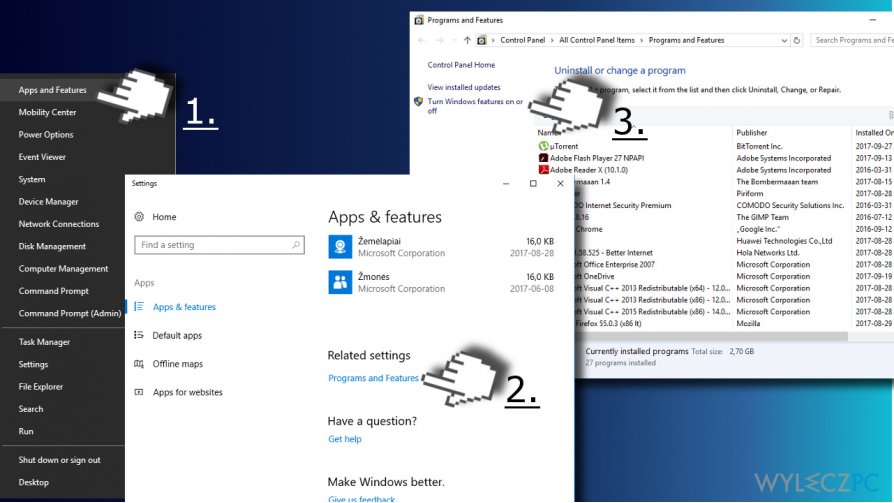
- Znajdź opcję Hyper-V i odznacz ją.
- Kliknij OK, aby zapisać zmiany i uruchomić komputer ponownie.
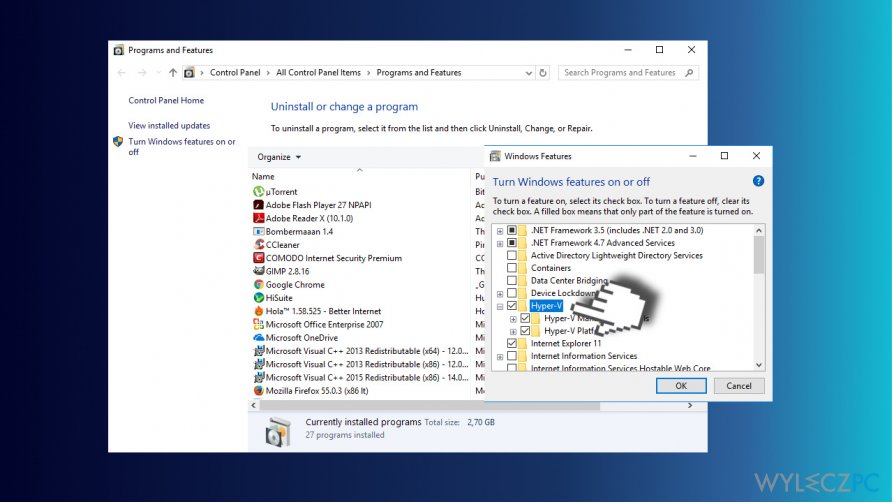
UWAGA: Opcja ta nie odinstaluje Hyper-V, lecz tymczasowo wyłączy funkcję. Zostanie ona ponownie uruchomiona po instalacji ważnych aktualizacji systemu Windows.
Wyłącz Hyper-V poprzez środowiska Wiersza Poleceń lub PowerShella
- Kliknij drugim przyciskiem myszy na Windows i wybierz Wiersz Poleceń (Administrator).
- Skopiuj i wklej komendę Dism /Online /Cleanup-Image /RestoreHealth. Wciśnij Enter.
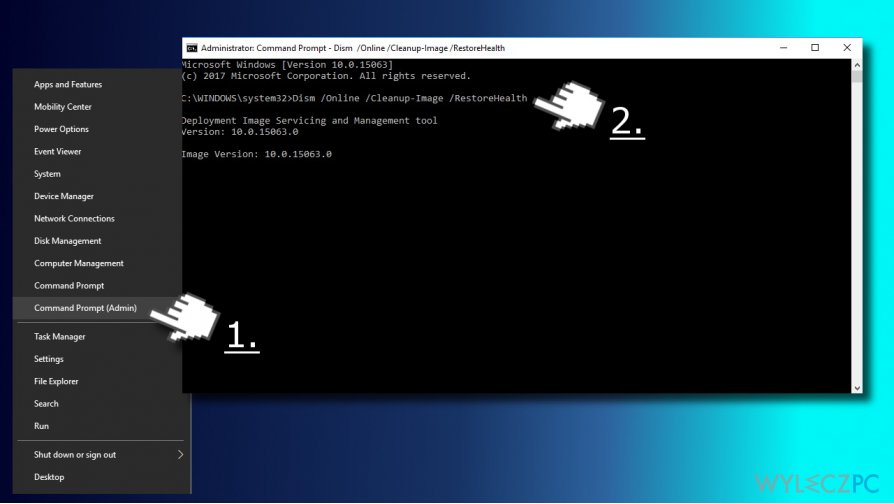
- Następnie uruchom komendę Dism.exe /online /Cleanup-Image /StartComponentCleanup i wciśnij Enter.
- Wpisz teraz sfc /scannow i także potwierdź Enterem.
- Zamknij Wiersz Poleceń i otwórz Windows PowerShell (z uprawnieniami administratora).
- Wpisz PowerShell w wyszukiwarkę Windows. Kliknij na niego drugim przyciskiem i wybierz Uruchom jako Administrator.
- Przekopiuj komendę Disable-WindowsOptionalFeature -Online -FeatureName Microsoft-Hyper-V-All.
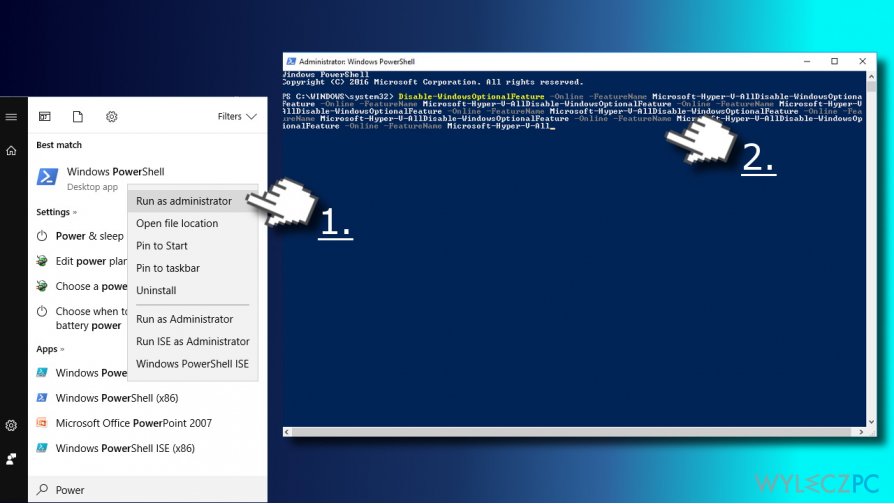
- Po wykonaniu komendy zamknij PowerShella i uruchom komputer ponownie.
Zreinstaluj .NET Framework 3.5
Pobierz najnowszą wersję framewoorka .NET 3.5. Jeśli został on uszkodzony bądź usunięty z powodu infekcji wirusowej bądź innych powodów, skorzystaj z tych prostych kroków:
- Przejdź na tą stronę.
- Znajdź i zainstaluj .NET Framework 3.5.
- Uruchom plik instalacyjny i potwierdź instalację. Proces ten może potrwać do 10 minut.
- Po instalacji, spróbuj wyłączyć Hyper-V.
Zoptymalizuj system i spraw, że będzie działał lepiej
Zoptymalizuj swój komputer już teraz! Jeśli nie chcesz przeszukiwać swojego komputera ręcznie i mieć problemów z poszykiwaniem przyczyn spowolnienia sprzętu, możesz użyć narzędzi przedstawionych poniżej. Wszystkie te rozwiązania zostały przetestowane przez zespół wyleczpc.pl - mamy tak pewność, że opisane programy pomogą ulepszyć system. By przyspieszyć komputer jednym kliknięciem, skorzystaj z jednego z poniższych narzędzi:
Chroń swoją prywatność w Internecie z pomocą klienta VPN
Gdy mowa o prywatności użytkowników, VPN ma kluczowe znaczenie. Narzędzia do śledzenia online, takie jak pliki cookie, mogą być wykorzystywane nie tylko przez platformy mediów społecznościowych i inne strony internetowe, ale także przez twojego dostawcę usług internetowych i rząd. Nawet jeśli zastosujesz najbezpieczniejsze ustawienia za pośrednictwem swojej przeglądarki internetowej, wciąż możesz być śledzony poprzez aplikacje połączone z Internetem. Poza tym przeglądarki nastawione na prywatność, takie jak Tor, nie są wyborem optymalnym ze względu na zmniejszoną prędkość połączenia. Najlepszym rozwiązaniem dla zachowania całkowitej prywatności jest Private Internet Access – bądź anonimowy i bezpieczny w sieci.
Narzędzia do odzyskiwania danych mogą zapobiec trwałej utracie plików
Oprogramowanie do odzyskiwania danych jest jedną z opcji, która może pomóc ci przywrócić twoje pliki. Kiedy usuniesz plik, nie rozpływa się on w powietrzu – pozostaje w systemie, dopóki nie zostaną nadpisane żadne dodatkowe dane. Data Recovery Pro to oprogramowanie do odzyskiwania, które wyszukuje kopie usuniętych plików na dysku twardym. Korzystając z tego narzędzia możesz zapobiec utracie cennych dokumentów, pracy domowej, osobistych zdjęć i innych ważnych plików.



